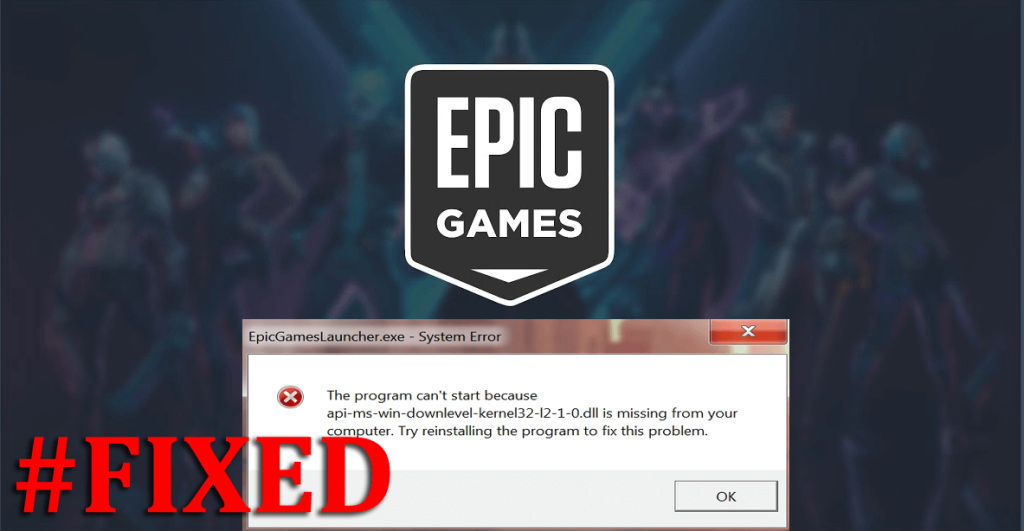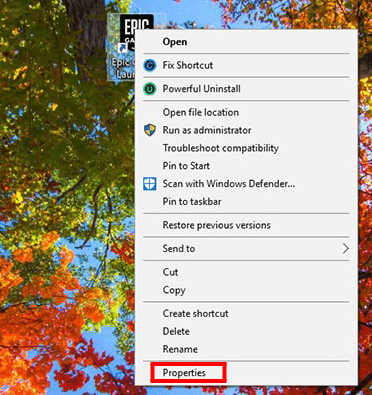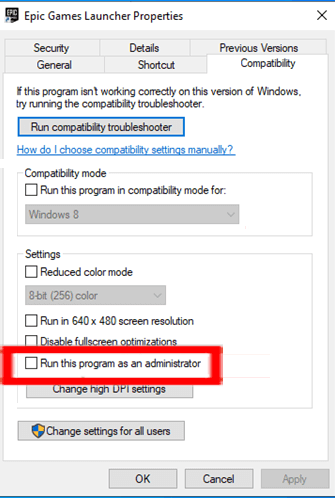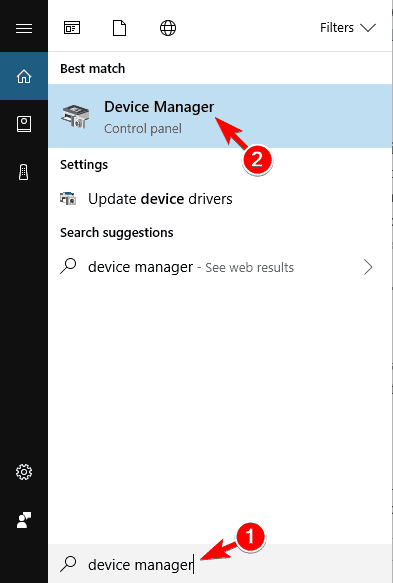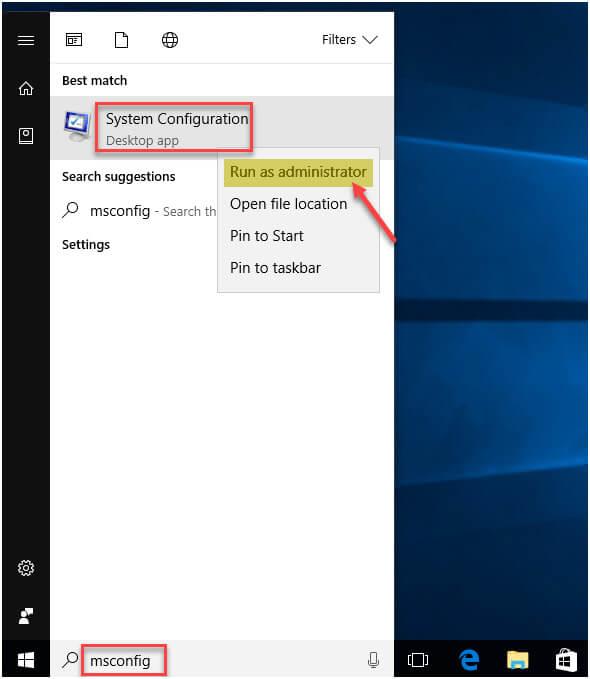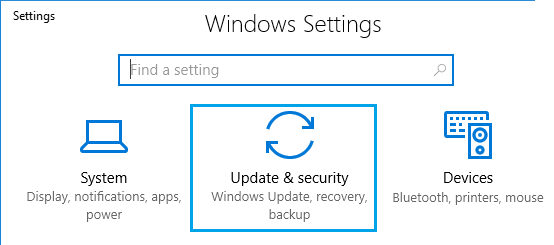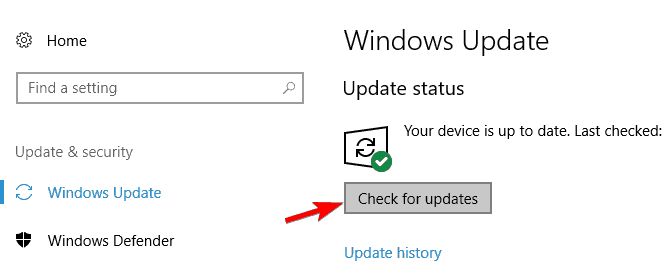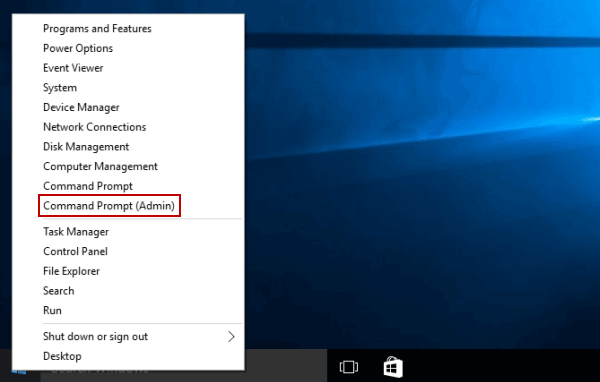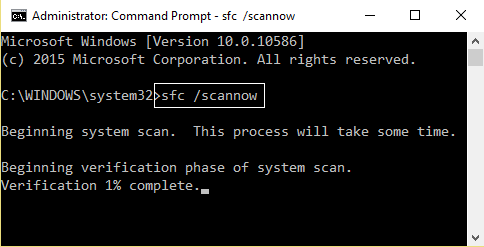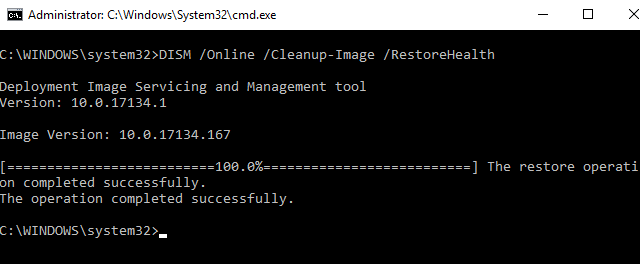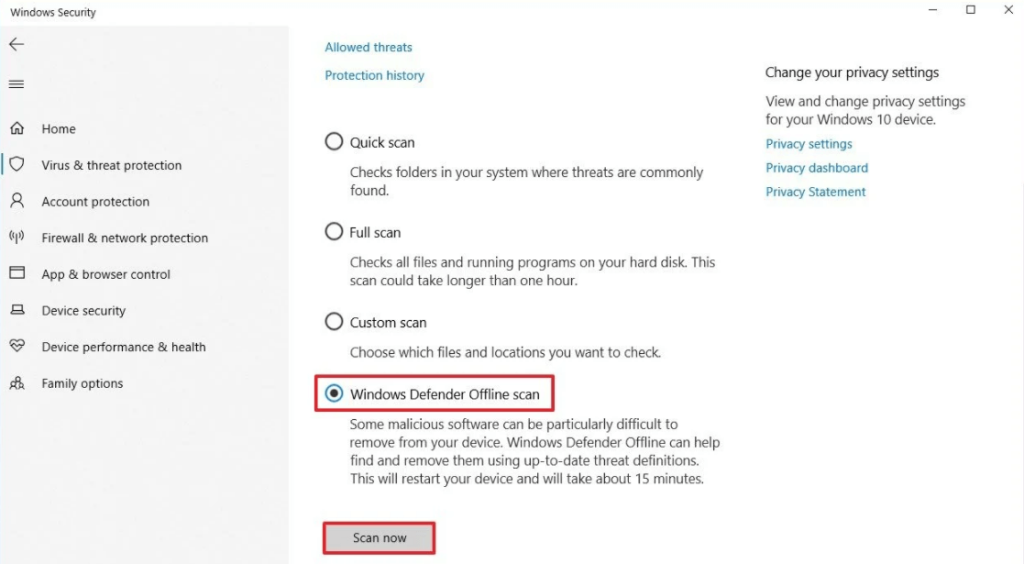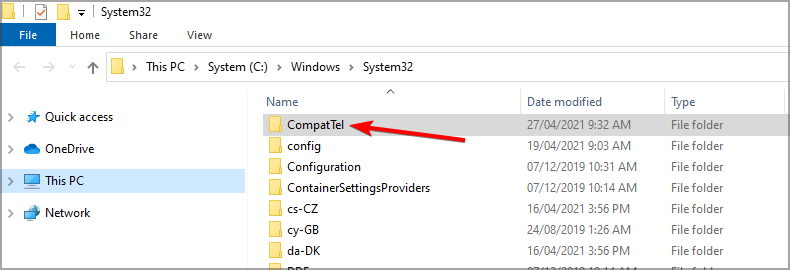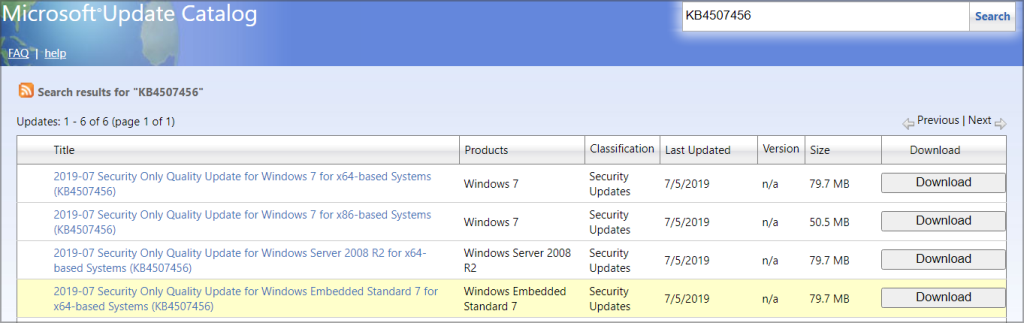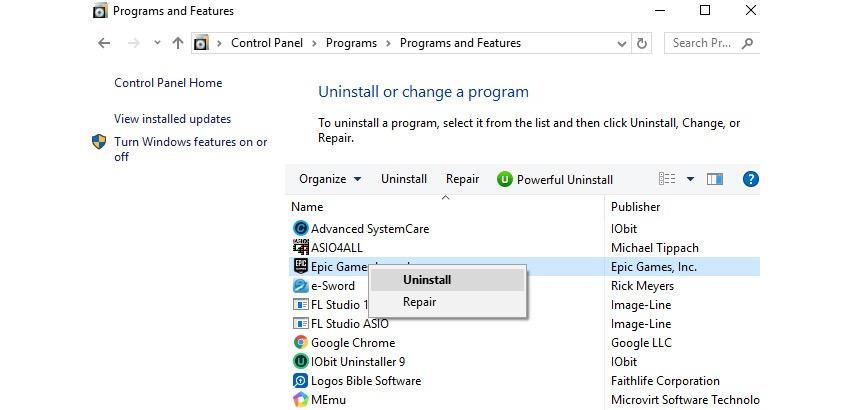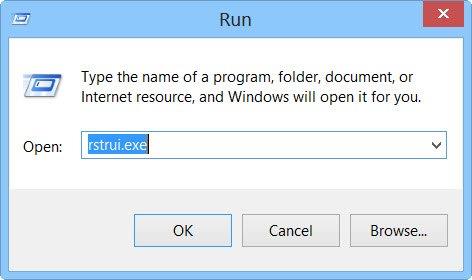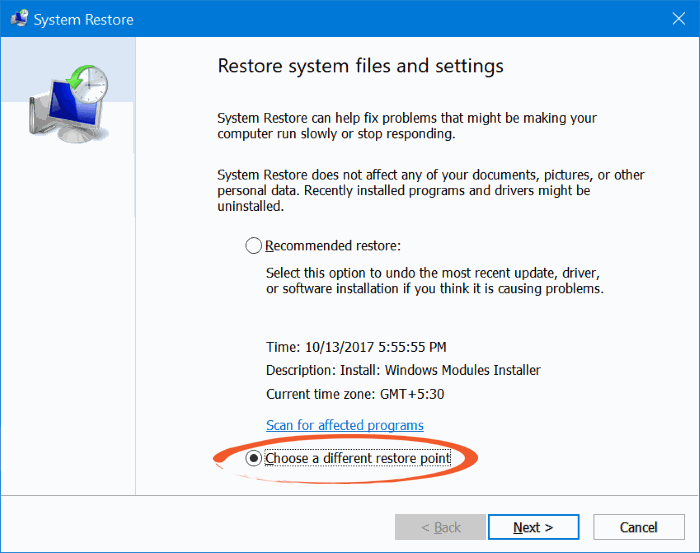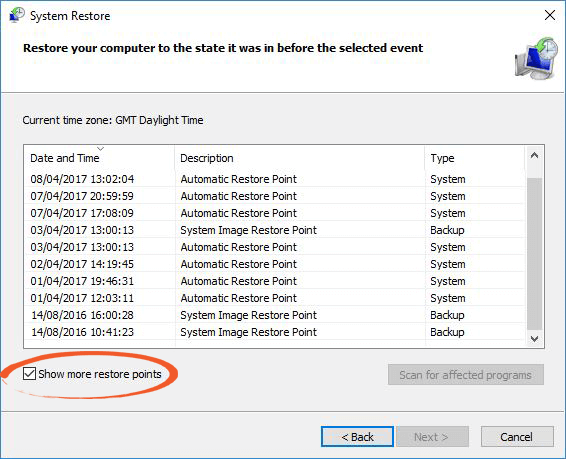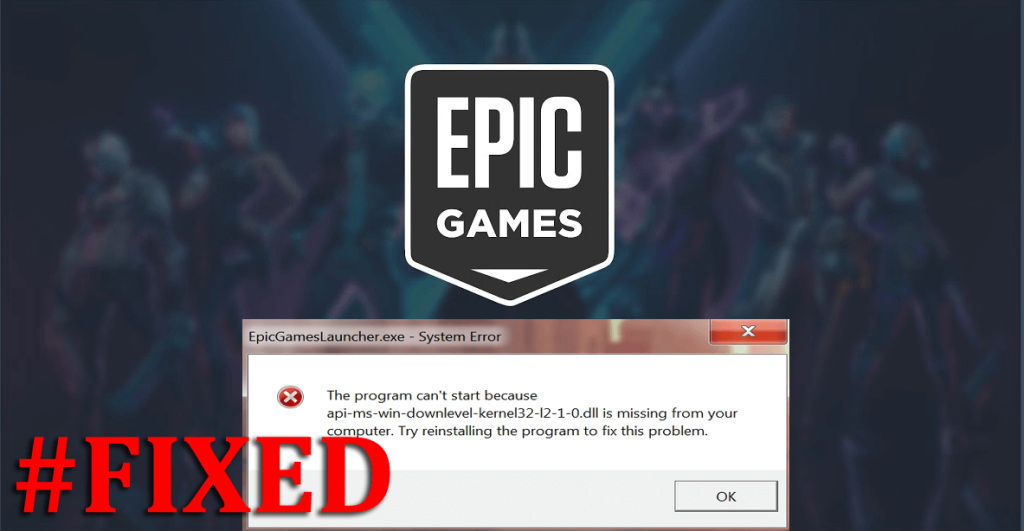
Epic Games is een ontwikkelaar en uitgever van videogames en is een van de beste alternatieven voor Steam als gameclient.
Maar omdat het zo'n succesvol platform is, zijn er zoveel gebruikers van Epic Games Launcher die problemen hebben gemeld op verschillende ondersteuningsforums en discussiesites over de ontbrekende fout van E pic Games Launcher api-ms-win-downlevel-kernel32.
Deze fout verschijnt op het scherm terwijl u probeert te starten op Epic Games Launcher. Nou, je zou kunnen denken dat dit een Epic Games Launcher-fout is, maar nee, het is de DLL-fout . Deze foutmelding geeft duidelijk aan dat je Epic Games-opstartprogramma dit specifieke DLL-bestand mist of dat er iets met dit bestand aan de hand is.
Het is zo'n onaangename fout dat de Epic Games Launcher niet kan worden geopend voor Windows-gebruikers. Volgens de gebruikers is deze fout te zien in alle Windows-versies, van Windows 10 tot 7 .
Dus als u ook wordt geconfronteerd met de api-ms-win-downlevel-kernel32 ontbreekt fout bij het starten van Epic Games Launcher , dan kan dit artikel de redder voor u zijn. Hier zal ik u de verschillende manieren laten zien die u kunt gebruiken om deze fout op te lossen.
Maar laten we eerst proberen wat meer te weten te komen over deze fout en dit DLL-bestand.
Wat is Api-ms-win-downlevel-kernel32-l1-1-0.dll?
Ai-ms-win-downlevel-kernel32-l1-1-0.dll is een Dynamic Link Library (DLL) bestand, ontwikkeld en uitgegeven door Microsoft. Het wordt beschouwd als een cruciaal systeembestand op het besturingssysteem Windows 7/8/8.1/10 . Dit DLL-bestand bestaat uit stuurprogrammafuncties en -procedures die nodig zijn om Windows 10 correct te laten werken.
Veelvoorkomende api-ms-win-downlevel-kernel32 DLL-fouten in Epic Game Launcher:
- Het bestand api-ms-win-downlevel-kernel32-l1-1-0.dll ontbreekt of is beschadigd.
- api-ms-win-downlevel-kernel32-l1-1-0.dll fout bij laden
- Kan C:\Program Files (x86)\Lazesoft Recover My Password\DISM5_x86\api-ms-win-downlevel-kernel32-l1-1-0.dll niet vinden.
- api-ms-win-downlevel-kernel32-l1-1-0.dll niet gevonden
- Deze toepassing kan niet worden gestart omdat api-ms-win-downlevel-kernel32-l1-1-0.dll niet is gevonden. Herinstalleren van de applicatie kan dit probleem oplossen.
- Kan api-ms-win-downlevel-kernel32-l1-1-0.dll niet laden.
- api-ms-win-downlevel-kernel32-l1-1-0.dll crasht
- api-ms-win-downlevel-kernel32-l1-1-0.dll Toegangsfout
- Kan api-ms-win-downlevel-kernel32-l1-1-0.dll niet vinden
- api-ms-win-downlevel-kernel32-l1-1-0.dll kan niet worden gevonden
- De procedure entry point api-ms-win-downlevel-kernel32-l1-1-0.dll fout
- Kan api-ms-win-downlevel-kernel32-l1-1-0.dll niet registreren
Wat veroorzaakt Epic Games Launcher api-ms-win-downlevel-kernel32-fout?
1. Malware op pc - Als er malware of een virus op uw pc aanwezig is, kunt u de fout api-ms-win-downlevel-kernel32-l1-1-0.dll missen bij het starten van Epic Games Launcher .
2. Verouderde Windows: het gebruik van het verouderde besturingssysteem kan de belangrijke DLL-bestanden missen, zoals de Api-ms-win-downlevel-kernel32 voor Epic Games Launcher . Het bijwerken van Windows kan dit probleem oplossen.
3. Beschadigd/verouderd apparaatstuurprogramma: Verouderd apparaatstuurprogramma kan ook de ontbrekende fout van Epic Games Launcher api-ms-win-downlevel-kerne32.dll activeren .
4: Beschadigde systeembestanden: als uw Windows-systeembestanden beschadigd of beschadigd zijn, heeft u ook de kans om deze Api-ms-win-downlevel-kernel32-l1-1-0.dll-bestandsfout tegen te komen. Het is omdat systeembestanden cruciale componenten van het besturingssysteem zijn en u er geen compromis mee kunt sluiten.
5: Epic Games Launcher zonder vereiste machtigingen: voor sommige toepassingen op Windows zijn speciale rechten vereist en als u geen toestemming heeft, kunt u in de problemen komen met dergelijke fouten en problemen.
6: DLL-bestand is beschadigd: U kunt ook ervaren dat de Epic Games Launcher api-ms-win-downlevel-kernel32-l1-1-0.dll geen fouten heeft gevonden als het DLL-bestand beschadigd of beschadigd is.
Hoe Epic Games Launcher te repareren api-ms-win-downlevel-kerne32-l1-1-0.dll ontbreekt fout?
Inhoudsopgave
#1: Gebruik DLL-reparatietool
Ruim voordat u doorgaat met de handmatige oplossingen, wordt het ten zeerste aanbevolen om de speciale DLL-reparatietool te gebruiken .
Deze multifunctionele tool is ontworpen met een geavanceerd algoritme dat uw pc scant om DLL-fouten te detecteren en op te lossen door ontbrekende/beschadigde DLL-bestanden te repareren of te vervangen.
Afgezien van DLL-fouten, is het ook in staat om hardnekkige Windows-fouten, BSOD-fouten, registerfouten te herstellen en beschadigde Windows-systeembestanden te repareren, uw systeem te beschermen tegen bestandsverlies en nog veel meer.
Download DLL Repair Tool om Epic Games Launcher DLL File Missing Error te repareren
#2: Voer Epic Games Launcher uit als beheerder
Net als veel andere applicaties heeft ook Epic Games Launcher een aantal specifieke beheerdersrechten nodig om goed te kunnen werken. Dus als u de Epic Games Launcher api-ms-win-downlevel-kernel32-fout krijgt, probeer deze dan als beheerder uit te voeren.
- Klik met de rechtermuisknop op de snelkoppeling op het bureaublad van Epic Games Luncher en klik op Eigenschappen.
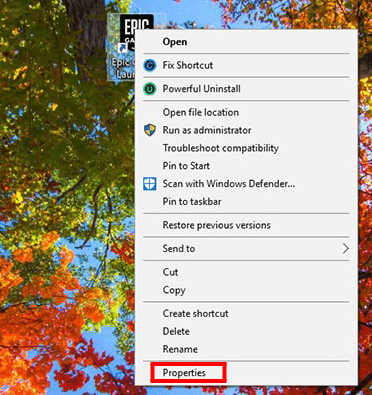
- Ga naar het tabblad Compatibiliteit .
- Schakel het selectievakje Dit programma uitvoeren als beheerder in .
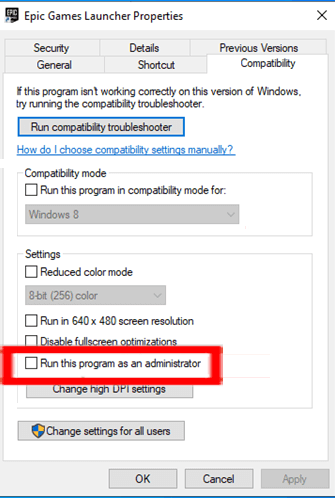
- Klik op de knop Toepassen en OK .
#3: Apparaatstuurprogramma's bijwerken
Elk programma en elke toepassing op Windows werkt met een apparaatstuurprogramma. Het is dus vrij duidelijk hoe belangrijk apparaatstuurprogramma's zijn om applicaties goed te laten werken. Maar wat als uw apparaatstuurprogramma verouderd of beschadigd is?
Geen wonder dat u problemen zult tegenkomen zoals api-ms-win-downlevel-kernel32-fouten . Dit is de reden waarom u uw apparaatstuurprogramma's altijd moet bijwerken om:
- Typ apparaatbeheer in Windows Search Cortana.
- Klik op Apparaatbeheer .
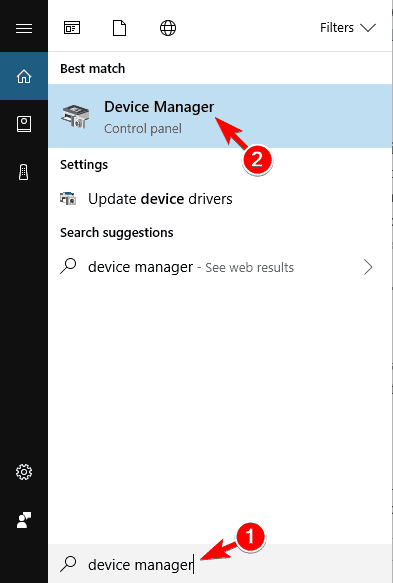
- Ga naar de apparaatcategorie om de sectie uit te vouwen.
- Klik met de rechtermuisknop op de apparaatnaam en kies de optie Stuurprogramma bijwerken .
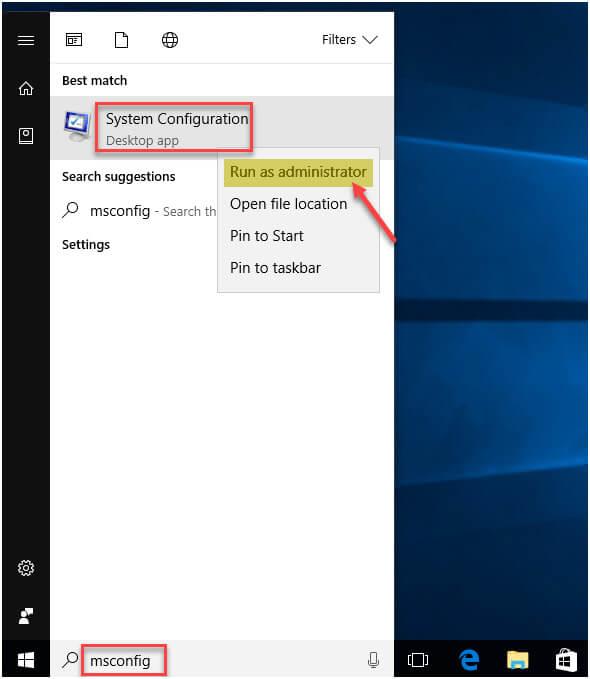
- Klik op Automatisch zoeken naar bijgewerkte apparaatsoftware .

- Laat Windows de nieuwste driver installeren.
- Als alles klaar is, start u de pc opnieuw op.
#4: Windows bijwerken
Afgezien van het bijwerken van het apparaatstuurprogramma, is het net zo belangrijk om uw Windows-besturingssysteem up-to-date te houden. Als u uw besturingssysteem lange tijd niet hebt bijgewerkt, moet u het nu meteen bijwerken.
- Druk tegelijkertijd op de Windows + I-toetsen om Windows-instellingen te openen .
- Selecteer de optie Update en beveiliging .
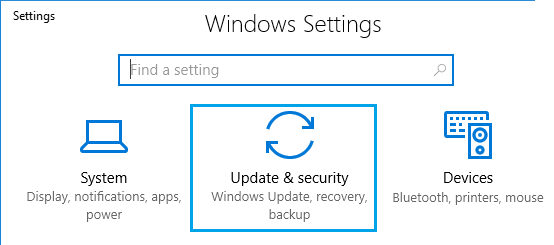
- Ga naar het tabblad Windows Update .
- Klik op de knop Controleren op updates .
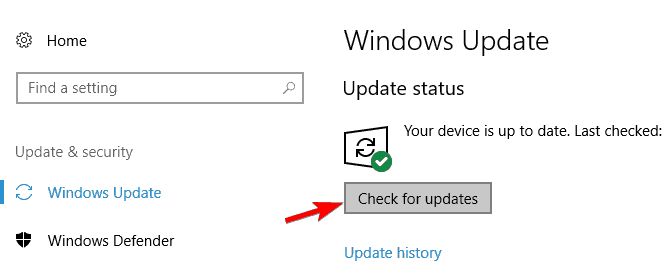
- Nu gaat Windows op zoek naar een nieuwe update.
- Als er een nieuwe update voor uw systeem beschikbaar is, installeer deze dan op uw computer.
- Zodra de update is voltooid, start u uw pc opnieuw op.
#5: Voer SFC & DISM-scan uit
Epic Games Launcher api-ms-win-downlevel-kernel32 ontbreekt fout kan ook verschijnen vanwege de beschadigde of ontbrekende systeembestanden. Zoals we allemaal weten en al hebben besproken, zijn Windows-systeembestanden essentieel voor alle toepassingen die op het apparaat zijn geïnstalleerd om op een beoogde manier te werken.
Om te controleren of de systeembestanden correct werken of niet, kunt u daarom de ingebouwde Windows-tool SFC en DISM gebruiken. Hier leest u hoe u deze hulpprogramma's kunt gebruiken om de beschadigde systeembestanden te scannen en op te lossen.
- Klik met de rechtermuisknop op de Start - knop en selecteer Opdrachtprompt (Admin) .
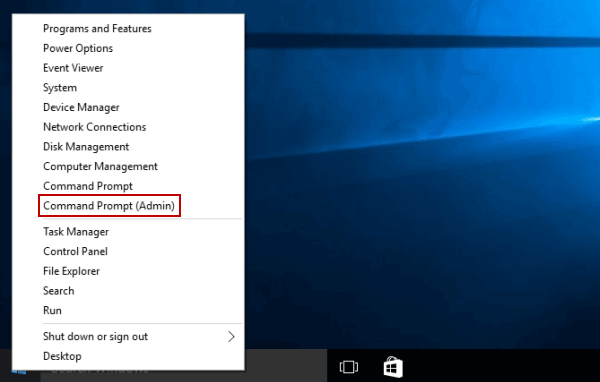
- Typ deze opdracht in de opdrachtprompt en druk op de Enter - toets om deze uit te voeren:
sfc /scannow
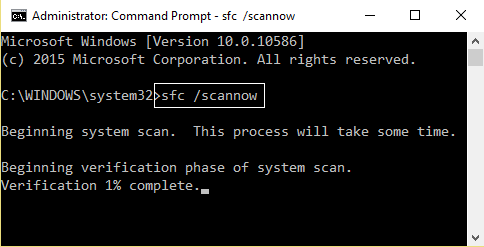
- Wacht tot de systeembestandscontrole de problemen scant.
Soms is het uitvoeren van de SFC-scan niet voldoende om de beschadigde/corrupte bestanden te herstellen. Daarom moet u ook de DISM-scan uitvoeren. Volg deze stappen om een DISM-scan uit te voeren:
- Open de opdrachtprompt met beheerdersrechten.
- Typ deze opdrachten en druk op Enter:
dism.exe /online /cleanup-image /restorehealth
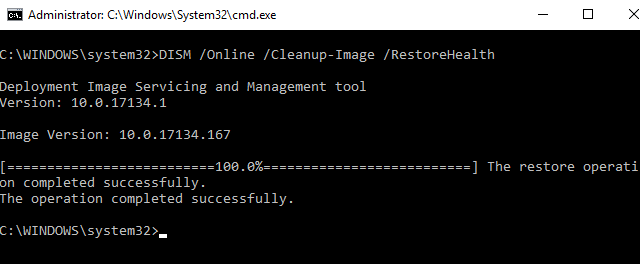
- DISM zal enige tijd duren om de pc volledig te scannen en de problemen op te lossen. Wacht dus tot het proces is voltooid.
- Start uw computer opnieuw op nadat u het scanproces hebt voltooid.
Controleer nu of het uitvoeren van de SFC & DISM-scan de Epic Games Launcher api-ms-win-downlevel-kerne32-fout heeft opgelost . Als u nog steeds de fout krijgt, ga dan verder met de andere oplossingen.
#6: Scannen op malware
DLL-fouten tonen vaak de aanwezigheid van malware of virussen op de computer. Het is echter niet nodig, maar wat als uw computer daadwerkelijk is geïnfecteerd met malware. In dit geval moet u de computer scannen op de aanwezigheid van malware en deze verwijderen.
Er zijn twee manieren om dit te doen. Ten eerste kunt u de Windows Defender-beveiliging gebruiken of u kunt de tool van derden gebruiken. Laten we eens kijken hoe beide methoden werken.
Windows Defender gebruiken om te scannen op malware:
- Ga naar de Windows Start- knop en klik op Instellingen.
- Klik op Update en beveiliging .
- Ga naar het tabblad Windows Defender .
- Scrol omlaag naar de onderkant van het venster> schakel het selectievakje "Windows Defender Offline-scan" in .
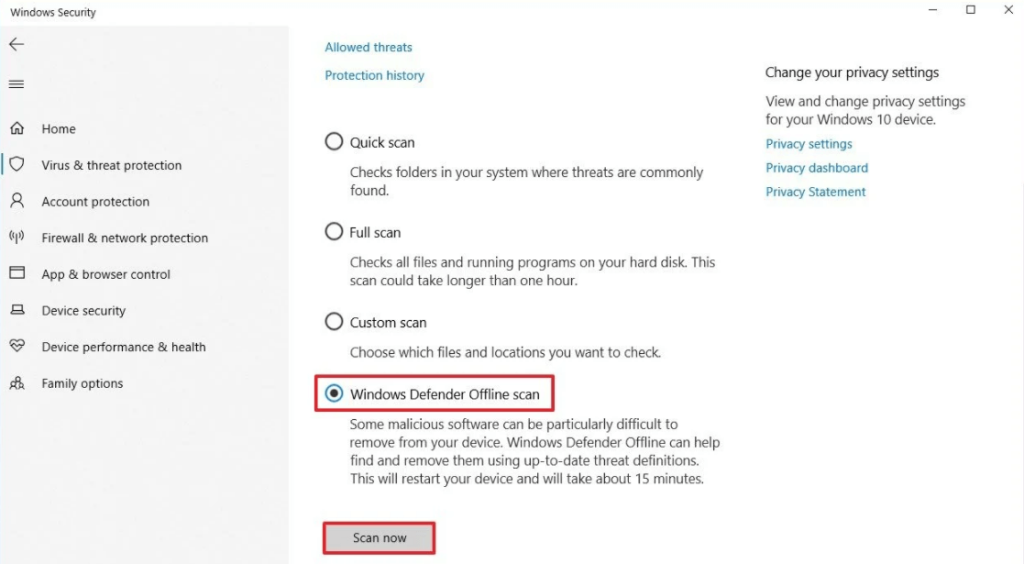
- Klik op de knop Nu scannen .
Hulpprogramma van derden gebruiken:
Hoewel Microsft zijn eigen beveiligingstool heeft, namelijk Windows Defender, maar niet zo krachtig en effectief is als andere geavanceerde antivirusprogramma's van derden. Dus als er malware op uw computer staat, kan Windows Defender deze mogelijk niet van het systeem verwijderen.
Daarom raad ik je hier aan om de Spyhunter te gebruiken. Het is een geavanceerde en effectieve antimalwaretool die uw computer scant en de malware volledig van het systeem verwijdert.
Laat Spyhunter malware/virus van pc verwijderen
#7: Kopieer Api-ms-win-downlevel-kernel32-l1-1-0 Bestand en plak in Epic Games Win64-map
Veel gebruikers hebben gemeld dat het kopiëren van het bestand Api-ms-win-downlevel-kernel32-l1-1-0 en plakken in de Win64-submap van de Epic Games Launcher-map de fout heeft verholpen. Het is een eenvoudige oplossing die door alle gebruikers kan worden uitgevoerd en die ook effectief is.
- Druk op de toetsen Windows + E om Windows Verkenner te openen .
- Navigeer nu naar de volgende locatie:
C:/Windows/System32/CompatTel
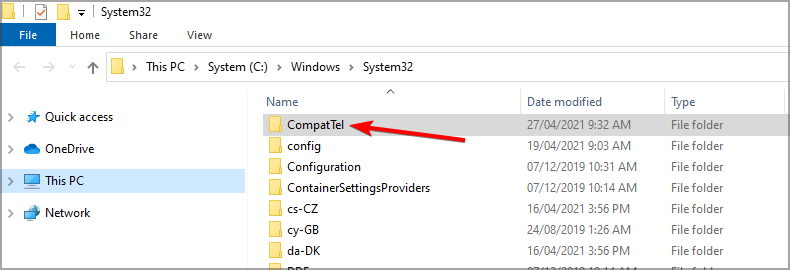
- Typ api-ms-win-downlevel-kernel32-l1-1-0.dll in het zoekvak van Verkenner.
- Klik met de rechtermuisknop op het bestand api-ms-win-downlevel-kernel32-l1-1-0.dll en selecteer Kopiëren .
- Open vervolgens de Win64-map die aanwezig is onder de Epic Games Launcher- map. Hieronder vindt u het pad dat u kunt volgen om de Win64-submap te openen:
C:\Program Files (x86)\Epic Games\Launcher\Portal\Binaries\Win64
- Klik vervolgens met de rechtermuisknop ergens in de lege ruimte onder de map Win64 > selecteer Plakken het bestand api-ms-win-downlevel-kernel32-l1-1-0.dll .
- Sluit ten slotte de bestandsverkenner .
- Probeer nu de Epic Game Launcher te starten en controleer of de api-ms-win-downlevel-kernel32 ontbrekende fout is opgelost of niet.
#8: Download de KB4507456-patch [voor Windows 7-gebruikers]
Als u een Windows 7-gebruiker bent, dan heeft u hier een bonusoplossing voor u. Om de ontbrekende DLL-fout van Epic Games Launcher te herstellen , downloadt en installeert u de KB4507456- patch op uw Windows 7-pc. Hiervoor moet je het volgende doen:
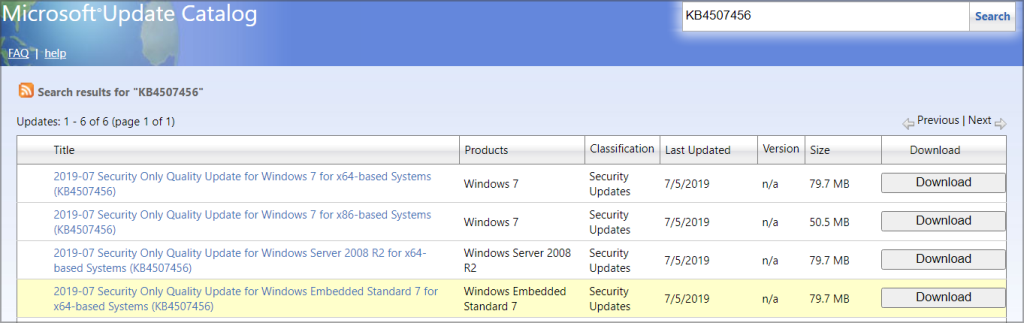
- Klik op de knop Downloaden .
- Dubbelklik na het downloaden van het updatebestand op het MSU-bestand om de update op uw pc te installeren.
#9: Epic Games Launcher opnieuw installeren
Epic Games Launcher ontbrekende DLL-fout kan ook worden veroorzaakt door de bug in de applicatie zelf. In deze situatie kan niets beter werken dan de app opnieuw te installeren. Verwijder dus eenvoudig de Epic Game Launcher en installeer deze opnieuw op de pc.
- Druk op de Windows + R- toetsen om het vak Uitvoeren te openen.
- Typ appwiz.cpl in het dialoogvenster Uitvoeren en klik op de knop OK .

- Zoek in het venster Een programma verwijderen of wijzigen naar de Epic Game Launcher .
- Selecteer het en klik op de knop Verwijderen .
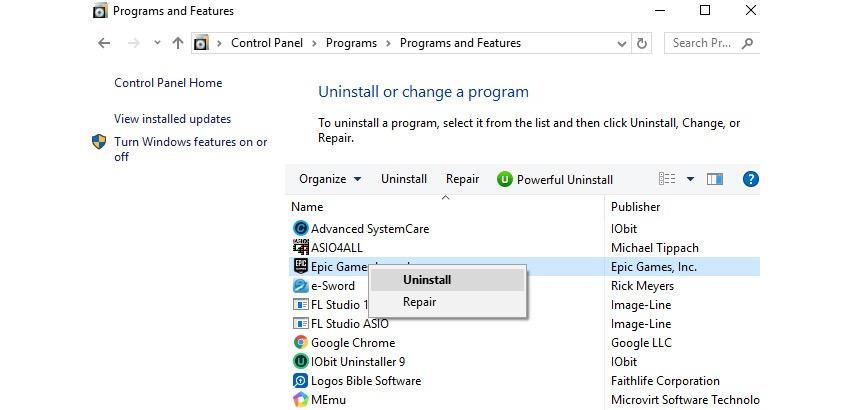
Hoe Epic Games Launcher te verwijderen
- Start nu de computer opnieuw op.
- Ga naar de officiële website van Epic Games Launcher en download het om het opnieuw op de computer te installeren.
U weet misschien niet dat het handmatig verwijderen van de toepassing de sporen van de computer niet verwijdert, wat problemen veroorzaakt bij het opnieuw installeren. Daarom raad ik u aan om de Revo Uninstaller te gebruiken in plaats van de handmatige methode te volgen.
Deze tool verwijdert de app van je computer zonder sporen achter te laten. U hoeft ook geen langdurig en tijdrovend proces te volgen om het programma te verwijderen.
Download Revo Uninstaller om de applicatie volledig van de pc te verwijderen
#10: Herstel je Windows
Een andere manier om de Epic Games Launcher api-ms-win-downlevel-kernel32-fout op te lossen, is door herstel uit te voeren op uw Windows-computer. Door dit te doen, wordt uw Windows teruggedraaid naar het punt waar een dergelijke fout niet was.
Om dit te doen, volg je deze instructies:
- Druk op de Windows + R- toetsen om het venster Uitvoeren te openen > typ rstrui in het vak> druk op de Enter - toets.
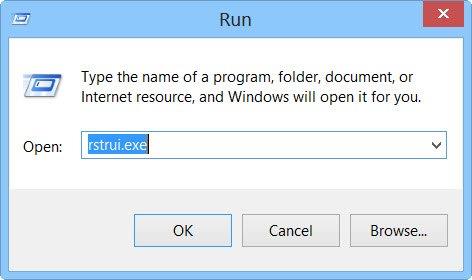
- Schakel in het venster Systeemherstel het selectievakje Het andere herstelpunt kiezen in .
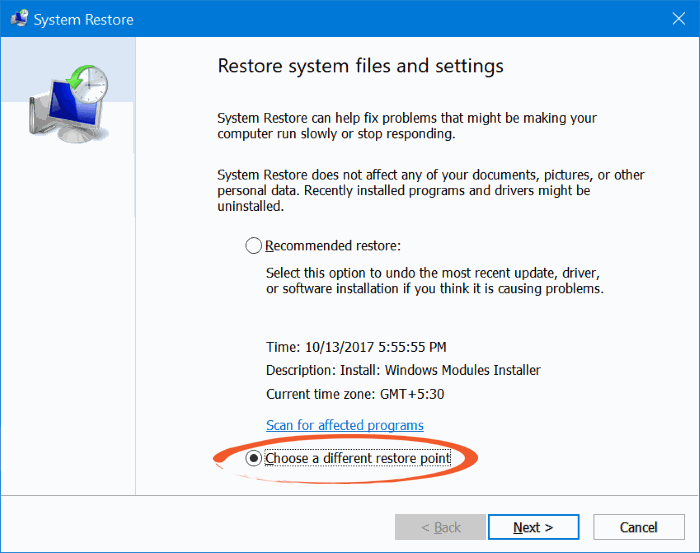
- Klik op de knop Volgende .
- Schakel het selectievakje Meer herstelpunten weergeven in .
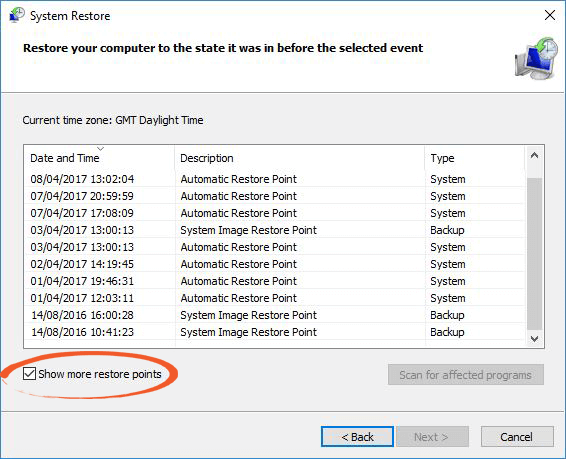
- Kies het herstelpunt in de lijst om uw Windows-besturingssysteem terug te draaien naar het moment waarop u deze fout niet op de pc kreeg.
- Klik op de OK- knop.
- Klik ten slotte op de knop Voltooien om het herstelproces te starten.
#11: Download en vervang het bestand api-ms-win-downlevel-kernel32-l1-1-0.dll [voor gevorderde gebruikers]
Als geen van de vorige methoden voor probleemoplossing de Epic Games Launcher-fout api-ms-win-downlevel-kernel32 heeft opgelost , download en vervang dan het bestand api-ms-win-downlevel-kernel32-l1-1-0.dll .
Conclusie
DLL-bestanden zijn belangrijk voor het uitvoeren van verschillende processen van de toepassing. Dus als je ooit de Epic Games Launcher api-ms-win-downlevel-kerne32.dll-fout tegenkomt , raadpleeg dan gewoon dit artikel.
Hier vindt u de volledige oplossingen en details met betrekking tot de api-ms-win-downlevel-kernel32-l1-1-0.dll ontbrekende fout . Hier heb ik zowel automatische als handmatige methoden opgenomen om dit probleem op te lossen.